2022 ilmaisia ja maksullisia tapoja avata Samsung Galaxy S5 nopeasti
Olet juuri hankkinut uuden puhelimen, ja kun olet ottanut sen käyttöön ja käyttänyt sitä päivän tai kaksi, olet unohtanut näytön lukituksen salasanan etkä voi käyttää puhelintasi. Vaikka tämä on hyvin yleinen ilmiö, ei ole myöskään harvinaista, että lapsesi muuttivat sen vahingossa, kun olit poissa kotoa. Tai vielä parempaa, jos sinulla on uusi älypuhelin, voit myös avata sen lukituksen käytettäväksi toisen operaattorin kanssa.
Hyvä uutinen on kuitenkin se, että tapahtuipa mitä tahansa, voit avata Samsung Galaxy S5:n lukituksen muutamalla yksinkertaisella askeleella. Tässä on kolme tehokkainta tapaa avata Samsung Galaxy S5:n lukitus ja ottaa siitä kaikki irti.
Ratkaisu 1: Avaa Samsung Galaxy S5/S6/S7/S8 -lukitusnäyttö DrFoneToolilla
Jos saat vahingossa Samsung Galaxy S5:n näytön lukittua, vaikka olet unohtanut PIN-koodin/kuvion/salasanan tai lapsesi ovat syöttäneet väärän salasanan liian monta kertaa, älä panikoi. Tiedämme kaikki, kuinka turhauttavaa on, kun emme pääse käsiksi puhelimeen, varsinkin kun meidän on soitettava tärkeä puhelu. Onneksi on useita tapoja, joilla voit yrittää avata Samsung Galaxy S5:n lukituksen. Mutta jotkut menetelmät vaativat teknisiä taitoja tai liikaa vaivaa, kuten ADB:n käyttö ja lukitusnäytön käyttöliittymän kaataminen, toiset poistavat kaikki arvokkaat tiedot puhelimestasi, sanoen tehdasasetusten palauttamisen.
Mutta nyt meillä on helppo tapa avata Samsung Galaxy S5 ilman tietojen menetystä. DrFoneTool – näytön lukituksen avaus (Android) avulla voit käyttää puhelintasi nopeasti ja helposti menettämättä tietoja. Siinä ei ole vain erittäin intuitiivinen käyttöliittymä, jota on helppo käyttää, vaan se sisältää myös monia hienoja ominaisuuksia, kuten:

DrFoneTool – näytön lukituksen avaus (Android)
Poista neljä Android-näytön lukitustyyppiä ilman tietojen menetystä
- Se voi poistaa neljän näytön lukitustyypit – kuvion, PIN-koodin, salasanan ja sormenjäljet.
- Poista vain lukitusnäyttö, ei tietojen häviämistä ollenkaan.
- Teknistä tietämystä ei ole kysytty, että kaikki voivat käsitellä sitä.
- Työskentele Samsung Galaxy S/Note/Tab -sarjoissa ja LG G2, G3, G4 jne.
Huomautus: Voit myös avata lukitun näytön lukituksen muissa puhelimissa kuin Samsung- ja LG-sarjassa. Mutta kaikki tiedot menetetään, kun käytät tätä työkalua puhelimen lukituksen avaamiseen.
Vaiheet Samsung Galaxy S5:n lukitusnäytön avaamiseen DrFoneToolilla
Vaihe 1. Lataa ja asenna DrFoneTool tietokoneellesi. Valitse sitten Screen Unlock kaikista näytetyistä työkaluista.

Vaihe 2. Liitä tähän Samsung Galaxy S5 ja valitse puhelimen malli luettelosta.

Vaihe 3. Nyt sinun on varmistettava, että Samsung Galaxy S5 on kytketty lataustilaan. Voit tehdä tämän seuraavasti:
- 1. Sammuta Galaxy S5.
- 2. Paina ja pidä alhaalla äänenvoimakkuuden vähennyspainiketta, kotipainiketta ja virtapainiketta samanaikaisesti.
- 3. Siirry lataustilaan painamalla äänenvoimakkuuden lisäyspainiketta.

Vaihe 4. Kun S5 on lataustilassa, DrFoneTool alkaa ladata palautuspakettia.

Vaihe 5. Tässä vaiheessa palautusprosessi alkaa. Muutaman minuutin kuluttua Samsung Galaxy S5 käynnistyy uudelleen ilman lukitusnäyttöjä.

DrFoneToolissa on hienoa, että sitä käytettäessä sinun ei tarvitse huolehtia tietojen katoamisesta, se toimii Samsung Galaxy S/Note/Tab -sarjan kanssa, ja se on myös erittäin nopea avata luuri. Lisäksi se on erittäin helppokäyttöinen. Kun edistyminen on ohi, voit vihdoin käyttää luuriasi ilman salasanaa.
Ratkaisu 2. Avaa Samsung Galaxy S5 ulkomaisella SIM-kortilla
Jos Samsung Galaxy S5 on ostettu verkkooperaattorilta, se on luultavasti lukittu kyseiselle operaattorille. Joten kun haluat käyttää laitettasi toisella operaattorilla, sinun on ensin avattava sen SIM-lukko. Vieraan SIM-kortin käyttäminen saattaa olla helpoin tapa avata Galaxy S5:n lukitus.
Vaihe 1. Hanki vieras SIM-kortti ja aseta se puhelimeesi. Käynnistä seuraavaksi Samsung Galaxy S5 uudelleen. Kun puhelin on käynnistynyt, siirry näppäimistöön ja kirjoita seuraava koodi *#197328640#.
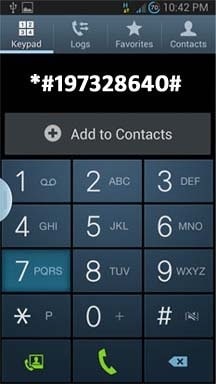
Vaihe 2. Kun valitset numeron, Galaxy S5 siirtyy palvelutilaan. Siirry sitten kohtaan UMTS > Vianetsintänäyttö > Puhelimen ohjaus > Verkkolukko > Asetukset ja valitse lopuksi Perso SHA256 OFF.


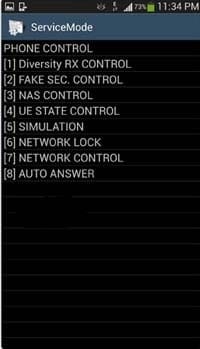
Vaihe 3. Lopuksi näet päävalikossa Network Lock -viestin, jonka jälkeen sinun on valittava NW Lock NV Data INITIALLIZ.
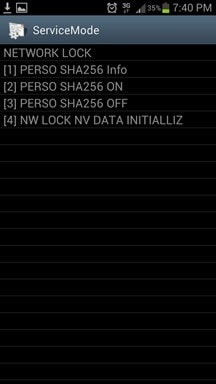
Ratkaisu 3. Avaa Samsung Galaxy S5:n lukitus operaattorisi avulla
Monet ihmiset ottavat itse asiassa yhteyttä operaattoriinsa avatakseen puhelimensa lukituksen. Muista, että tämä prosessi voi kestää hetken, eikä sitä välttämättä ratkaista yhdellä puhelulla. Itse asiassa on monia tapauksia, joissa ihmiset soittavat operaattorilleen useita kertoja, kunnes he lopulta voivat avata luurinsa. Tämän lisäksi on suositeltavaa, että avaat luurin lukituksen ennen kuin poistut operaattorilta. Näin ollen tässä on mitä tarvitset puhelimen lukituksen avaamiseen soittamalla operaattorillesi:
- Valmis sopimus.
- Tilinhaltijan salasana tai SSN.
- Puhelinnumerosi.
- IMEI-tunnuksesi.
- Tilinhaltijan tilinumero ja nimi.
Yksi neuvon sana: Koska jokainen operaattori on erilainen, niillä kaikilla on käytössään tietyt menetelmät ja menettelyt puhelimen lukituksen avaamiseen, joten sinun tulee tehdä vähän tutkimusta saadaksesi lisätietoja näistä. Täältä löydät ohjeet avaa Samsung Galaxy Sim eri operaattoreilla. Kuten odotettiin, puhelimen lukituksen avaaminen voi kestää kauemmin tätä menetelmää käyttämällä riippuen tätä menettelyä koskevista ehdoista.
Viimeisimmät artikkelit

